ArcGIS Data Store consente di creare ogni tipo di data store su più di un computer per far sì che i dati siano a disponibilità elevata e, nel caso di Spatiotemporal Big Data Store e Data Store cache tile, scalabili.
Le opzioni per l'aggiunta di computer variano a seconda del tipo di Data Store e sono spiegate come segue:
Data Store relazionali
Il primo computer in cui è installato ArcGIS Data Store e viene creato un Data Store relazionale è il computer principale del Data Store relazionale. È possibile installare e configurare un altro Data Store relazionale con lo stesso sito di GIS Server e definire questo secondo computer come computer di standby. I dati dei feature layer ospitati vengono replicati dal computer primario a quello di standby.
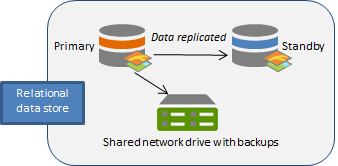
Se il computer primario risulta non disponibile (ad esempio a causa di un arresto anomalo, assenza di elettricità o di connettività di rete sul computer primario), il computer di standby viene promosso a primario. Si rimarrà senza i dati di feature layer ospitato solo per il breve periodo di tempo necessario affinché il computer di standby diventi quello primario (può richiedere alcuni minuti). Quando il computer di standby diventa il Data Store relazionale primario, invia i propri file di backup nella stessa posizione utilizzata dal computer primario precedente.
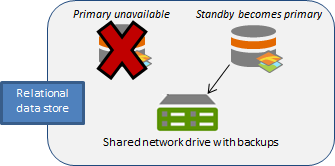
Se è possibile risolvere il problema relativo al computer primario precedente (ad esempio se il computer è stato scollegato dalla rete elettrica e lo si ricollega o se il computer ha perso la connettività di rete e questa viene successivamente ripristinata), tale computer diventa il computer di standby per il Data Store.
Scenari di failover per Data Store relazionali
Di seguito viene riportato un elenco di situazioni in cui il computer di standby diventa quello principale il data store relazionale. Nelle tre situazioni descritte di seguito si verificano errori a livello di hardware o software.
- Il Data Store primario smette di funzionare. ArcGIS Data Store tenta di riavviare il Data Store sul computer primario. Se non è possibile riavviarlo, l'archivio dati viene trasferito al computer di standby.
- L'app Web del computer primario smette di funzionare e viene effettuato il tentativo di riavviarla sul computer primario. Nei rari casi in cui questo procedimento non funziona, l'archivio dati viene trasferito al computer di standby.
- Il computer primario non è disponibile. Questo può verificarsi se il computer subisce un arresto anomalo, viene scollegato dalla rete elettrica o perde la connettività di rete. ArcGIS Data Store effettua cinque tentativi di collegamento al computer primario. Se non è possibile stabilire una connessione dopo cinque tentativi, il Data Store viene trasferito al computer di standby.
Le uniche situazioni che causano un failover implicano l'intervento umano, ovvero quando il computer primario del Data Store viene deliberatamente scollegato dalla rete elettrica oppure quando all'amministratore del sito di ArcGIS Server esegue il comando REST makePrimary sul computer di standby.
Tile Cache Data Store
Il numero di computer che è possibile aggiungere a un data store cache tile dipende dalla versione di ArcGIS Data Store in uso.
- Prima di ArcGIS Data Store 10.8, i data store cache tile possono contenere un unico computer o due computer (un'installazione primaria e in modalità standby).
- In ArcGIS Data Store 10.8, i data store cache tile funzionano in una modalità cluster, che consente di aggiungere vari computer di data store per la scalabilità.
- Dal momento che non tutti i clienti hanno bisogno della scalabilità, ArcGIS Data Store 10.8.1 consente di scegliere a modalità di installazione del data store cache tile: o primario e standby o cluster. L'impostazione predefinita del data store cache tile è la modalità primaria e standby.
Consultare Modalità di installazione data store cache tile per maggiori informazioni su ciascuna modalità di installazione e quando usarle.
Recupero dopo la perdita di un computer delle cache tile in modalità cluster
Se si hanno più computer nel Data Store cache tile con lo scopo di avere una disponibilità elevata e uno dei computer è andato perso o si disconnette, potrebbe essere necessario ridistribuire i dati cache della scena.
Tentare di riconnettere il computer guasto. Ad esempio, se un cavo di rete o di alimentazione è scollegato o se il computer è stato spento, è possibile risolvere il problema collegando il cavo di rete o di alimentazione o accendendo il computer. Una volta tornato in linea, il computer si ricongiunge al data store cache tile e il data store continua a funzionare.
Se un computer si blocca e non può essere ripristinato, è necessario adottare misure per garantire che le cache dello scene layer abbiano ancora una disponibilità elevata. Per istruzioni, consultare Ripristinare un Data Store.
Spatiotemporal Big Data Store
È possibile installare ArcGIS Data Store su vari computer, creare Spatiotemporal Big Data Store in ciascuno di essi e registrarli nello stesso sito GIS Server di hosting.
Nota:
Utilizzare sempre un numero dispari di computer nel proprio Spatiotemporal Big Data Store.
I dati nello Spatiotemporal Big Data Store vengono duplicati almeno in due computer che partecipano allo Spatiotemporal Big Data Store registrati nello stesso server di hosting.
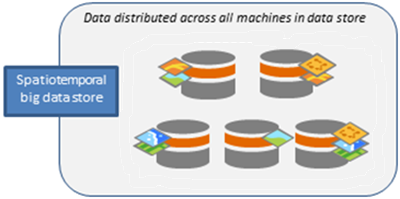
Se si verifica un errore in uno dei computer, i dati continuano ad essere disponibili in almeno uno degli altri computer. Il Data Store replica i dati negli altri computer funzionanti.
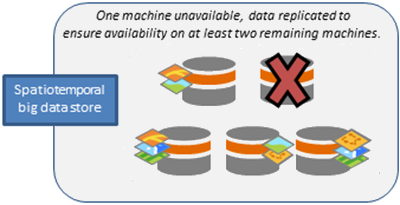
È possibile installare ArcGIS Data Store su più computer e creare Spatiotemporal Big Data Store registrati con gli stessi siti di GIS Server. In questo esempio, sono stati aggiunti tre computer: uno per sostituire quello che ha avuto un guasto, e altri due per ospitare un maggior numero di feature layer hosted spatiotemporal. I dati vengono ribilanciati su tutti e sette i macchinari. Vengono anche distribuiti i dati per i feature layer spatiotemporal appena pubblicati.
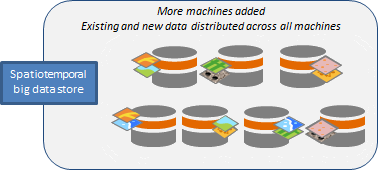
Nota:
Se si creano script per la creazione di più computer Spatiotemporal Big Data Store, un computer Spatiotemporal Big Data Store deve essere configurato manualmente con il GIS Server prima di creare script per la creazione di computer Spatiotemporal Big Data Store aggiuntivi. Includere i tempi di attesa nello script per accertarsi che i computer spatiotemporal big data store aggiuntivi non vengano aggiunti allo stesso tempo.
Aggiungere un computer
Utilizzare la Configurazione guidata Data Store o l'utilità configuredatastore per aggiungere un computer a un Data Store esistente. È possibile disporre di un Data Store relazionale di standby. È possibile disporre di più computer in un Data Store cache tile o Spatiotemporal Big Data Store. Aggiungere ogni computer, uno alla volta, utilizzando la procedura guidata di configurazione del Data Store o l'utility configuredatastore. Tutti i computer che partecipano a un medesimo Data Store devono avere lo stesso sistema operativo.
Utilizzare la Configurazione guidata archivio dati
- Installare ArcGIS Data Store su un altro server.
I computer di standby e primario (per il Data Store relazionale) e ogni nodo incluso in un cache tile o Spatiotemporal Big Data Store devono essere installati in server fisici distinti.
- Aprire la Configurazione guidata di ArcGIS Data Store.
- Specificare l'URL del sito di GIS Server.
Il formato dell'URL è https://gisserver.domain.com:6443. Utilizzare lo stesso sito di GIS Server usato durante la configurazione del Data Store relazionale principale oppure degli altri computer nello Spatiotemporal Big Data Store o nel Data Store cache tile.
- Digitare il nome utente e la password dell'amministratore primario del sito di ArcGIS Server e fare clic su Avanti.
- Selezionare il tipo di Data Store da creare. Assicurarsi di selezionare lo stesso tipo usato nel computer del Data Store in cui si desidera aggiungere il computer.
- Specificare una posizione per la directory del nuovo Data Store e fare clic su Avanti.
- Verificare le informazioni in Riepilogo configurazione. Se sono corrette, fare clic su Fine. Se è necessario apportare modifiche, fare clic su Indietro.
Il Ruolo per disponibilità elevata indica che si tratta di un computer di standby per Data Store relazionali.
Quando l'installazione viene completata con successo, si dispone di un computer aggiuntivo di data store a cui il Data Store relazionale principale o altri computer nello Spatiotemporal Big Data Store possono replicare i dati, oppure si dispone di un computer aggiuntivo che può memorizzare le cache per i nuovi scene layer hosted pubblicati.
Se si verificano errori durante la configurazione, fare clic su Avanti nella finestra di dialogo Riepilogo configurazione per riaprire la Configurazione guidata archivio dati e specificare altre informazioni. Per le cause e le risoluzioni degli errori di configurazione, consultare Risoluzione dei problemi relativi ad ArcGIS Data Store.
Utilizzare l'utilità configuredatastore
È possibile installare ArcGIS Data Store su un secondo server e utilizzare l'utilità configuredatastore per aggiungerlo ad un Data Store esistente. L'utilità viene installata in <ArcGIS Data Store installation directory>\arcgis\datastore\tools.
- Aprire una shell dei comandi sul server aggiuntivo in cui è installato ArcGIS Data Store.
- Eseguire l'utilità configuredatastore e fornire l'URL di GIS Server, il nome utente e la password dell'amministratore principale del sito di ArcGIS Server. Utilizzare inoltre l'operazione --stores per specificare il tipo di Data Store da creare. Assicurarsi di specificare lo stesso URL di GIS Server e lo stesso tipo di Data Store usato per il Data Store in cui si desidera aggiungere il computer.
Ad esempio, il seguente comando aggiunge un Data Store relazionale di standby a un sito di GIS Server con l'URL https://agsserver.ntwk.com:6443/arcgis/admin. La directory del data store su questo computer è /home/dsuser/fsdata.
/configuredatastore https://agsserver.ntwk.com:6443/arcgis/admin siteadmin P$@pass /home/dsuser/fsdata --stores relational
Un computer di Data Store aggiuntivo è stato aggiunto al Data Store, e il Data Store relazionale principale o altri computer nello Spatiotemporal Big Data Store possono replicare i dati, oppure si dispone di un computer aggiuntivo che può memorizzare le cache per i nuovi scene layer hosted pubblicati.